ウェブカメラで録画したvlogビデオを公開したり、事前に録画したゲームセッションをアップロードしたり、愛する人のために録音した個人的なメッセージを編集したりする場合でも、何らかの形で最高のウェブカメラビデオ録画ソフトウェアを手元に用意しておくと便利です。途中であなた。トリミングからカット、分割、視覚効果の追加まで、推奨されるビデオ編集ソフトウェアのトップ10の概要は、完璧なクリップを公開するための旅に役立つことが保証されています。
録画されたWebカメラビデオに最適なビデオ編集ソフトウェア
以下に、推奨される編集および画面キャプチャソフトウェアのトップ10の概要を示します。彼らの主な機能、望ましい属性、さらには潜在的な落とし穴を強調し、ビデオ編集に精通している新しい人たちが視聴覚プレゼンテーションを簡単に公開できるよう支援することを目指しています。
1。 Filmora
価格 :フリーミアム
互換性のあるプラットフォーム :WindowsとMac
Filmoraは、ビデオ編集の初心者に最適な、幅広いフィルターと最新のビデオエフェクトを提供する直感的なソフトウェアです。 4Kエクスポート、GIFサポート、ノイズ除去、高精度速度制御、さらにはフレームごとのプレビューなどの基本的な編集ツールを備えたこの望ましい編集ソフトウェアは、あらゆるビデオキャプチャを簡単に変換するのに役立ちます。
PIP(Picture-in-Picture)レイヤリング、オーディオミキサー、ダイレクトスクリーンレコーディング、スプリットスクリーン機能、さらには直感的なシーン検出とグリーンスクリーン変換などの高度なツールを備えたFilmoraは、新しいビデオエフェクトの更新と追加に誇りを持っています毎月のコレクション。
長所:
-4K編集サポートを備えています
-ソーシャルメディアプラットフォームへの直接アップロード
-使いやすく直感的なデザイン
短所:
-360ビデオやマルチカメラのサポートなどの高度な機能が不足しています
-よりカジュアルで経験の浅い編集者に適しています
2.DemoCreator
価格 :フリーミアム
互換性のあるプラットフォーム :WindowsとMac
モダンで直感的な無料のビデオ編集および画面記録ソフトウェアであるDemoCreatorは、あらゆるニーズに対応する完全な編集スイートです。 15〜120 fpsを記録し、編集者が一度に2台のデバイスを介して記録できるユーザーフレンドリーなソフトウェアであるこのプロ品質のソフトウェアは、今後のプロジェクトを簡単に完成させるのに役立つように設計されています。
変更可能なカーソル、PIP(Picture-in-Picture)機能、カスタマイズ可能な記録フィールド、さらにMP4、MOV、GIFなどの複数の一般的な形式にエクスポートする機能を備えたデモクリエーターは、オーディオとそれらの作成内の視覚要素。ぼかしとモザイクの注釈、キーボードショートカット、エクスプレスエクスポート機能を提供する、この新しく改良されたダウンロード可能なソフトウェアは、あらゆるスキルの編集者に最適です。
長所:
-新しいH265/HEVCコーデックでのエクスポートを可能にします(最小ファイルサイズで最高の品質を維持します)
-2台のデバイスから同時に記録します
-ペースの速い記録機能(15-120 FPS )
短所:
-RTL(右から左)言語はサポートされていません
-初心者、初心者、カジュアルユーザー向けです
-無料版には透かしが含まれています
3。 Screencast-o-Matic
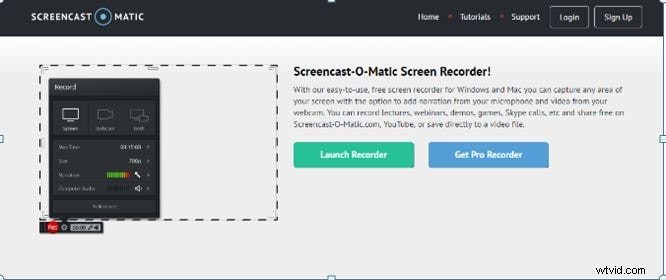
価格 :フリーミアム
互換性のあるプラットフォーム :WindowsとMac
Screencast-o-maticは、直感的なインターフェイス、組み込みのスクリプトツール、および望ましい3D効果を備えており、ビデオやデスクトップ画面のキャプチャを簡単に編集できるように設計されています。 Windows、Mac、Chromebookでの使用に適した無料の高速スクリーンレコーダーであるScreen-o-maticを使用すると、ユーザーは内蔵マイクからウェブカメラやデスクトップのキャプチャにナレーションを簡単にキャプチャして追加できます。
講義、ウェビナー、さらにはSkype通話の録音に最適なこの強力なスクリーンレコーダーを使用すると、ユーザーは録音中にフリーハンドで描画したり、ズームしたり、パンしたりすることもできます。 MP4ビデオ、音楽、およびイントロを既存のファイルにインポートする機能を誇る、この非線形の映画編集ソフトウェアは、ソーシャルメディアを直接アップロードする機能を備えており、初心者と上級者の両方のビデオユーザーに最適なオプションです。
長所:
-デスクトップ画面のキャプチャを提供します
-ファイルをさまざまな形式で保存します
-シンプルで効果的なインターフェース
短所:
-カーソルツールはオプションではありません
-YouTubeに公開すると透かしが含まれます
ScreenCastOMaticスクリーンレコーダーに関する完全なレビューをご覧ください。
4。 Windowsムービーメーカー
価格 :フリーミアム
互換性のあるプラットフォーム :Windowsのみ
.WMV / .ASF、.MPG(MPEG-1)、さらには.MP3などのインポート形式を受け入れるWindowsムービーメーカーは、使いやすくシンプルな無料で効果的な編集ソフトウェアです。 TitleFX Text EffectsやOverlayFXなどのエフェクトパッケージ、XL Calendar、PhotoMail Maker、さらにはMAGIX Slideshow Makerなどのテンプレートやテーマを誇るこの無料のビデオ編集ソフトウェアは、望ましい詳細のレイヤーを追加するのに最適です。
PIP(Picture-in-Picture)機能とグリーンスクリーン画像編集を誇る、このブランド変更されたビデオ編集ソフトウェアは、時間をかけて開発されました。ユーザーがバックグラウンドミュージックを追加したり、タイムラプスビデオを作成したり、パーソナライズされた透かしを追加したり、分割画面機能を有効にしたりできるようにするこのノンリニア編集ソフトウェアは、基本的なビデオを際立たせるのに役立つことが保証されています。
長所:
-初心者に最適
-フッテージのインポートとアップロードのプロセスを合理化するように設計されています
-楽しいトランジションと音楽を追加する機能を備えたスライドショーに最適です
短所:
-Windowsでのみ使用可能
-初心者およびよりカジュアルなユーザーに適しています
-基本的な編集機能のみを有効にします
Windowsムービーメーカーでビデオを編集する方法の詳細を学ぶ
5。 iMovie
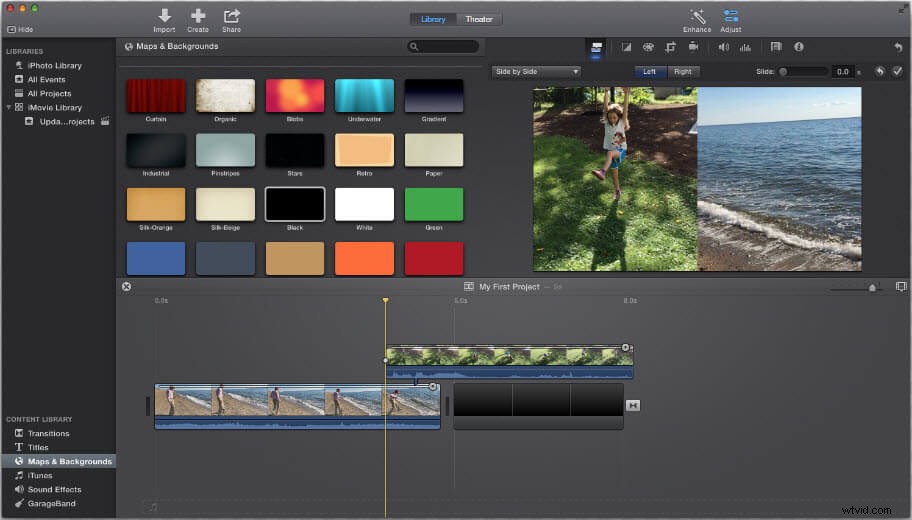
価格 :無料
互換性のあるプラットフォーム: Macのみ
クリーンでユーザーフレンドリーなインターフェースを維持することに誇りを持っているiMovieは、ユーザーが簡単にビデオを整理して活気づけるのに役立つように設計された、プロフェッショナルでありながら直感的なビデオ編集ソフトウェアです。最新のMacでも最適化された、この無料ですぐにダウンロードできるソフトウェアは、4Kビデオをスムーズかつプロフェッショナルな方法で編集およびエクスポートするように設計されています。
事前に保存された写真、ビデオ、およびオーディオクリップをユーザーのiCloudアカウントであるiMovieを使用すると、ユーザーはトランジション、背景、タイトル、さらにはナレーションを簡単に追加できます。量より質を維持することに誇りを持っている簡単で人気のあるソフトウェアであるiMovieは、ホームムービー、vlog、チュートリアル、さらには講義の編集にも最適です。 Apple TVを介して投影およびストリーミングすることを好む人のために、iMovieはまさにそれを行いますが、その基本的なワークフローはより洗練されたプログラムのワークフローと似ています。
長所:
-クリーンでユーザーフレンドリーなインターフェース
-他のアップル製品との堅牢なクロスプラットフォームインタラクション
-プレミアム品質のエフェクトとトランジション
-4Kビデオをスムーズに処理します
短所:
-マルチカメラ機能や360度ビデオ機能はありません
-カスタマイズできないインターフェース
-他の競合製品よりも少ないエクスポート形式をサポートします
ここでWindows用のiMovieの代替品をもっと見つけてください
6。 VSDCフリービデオエディタ
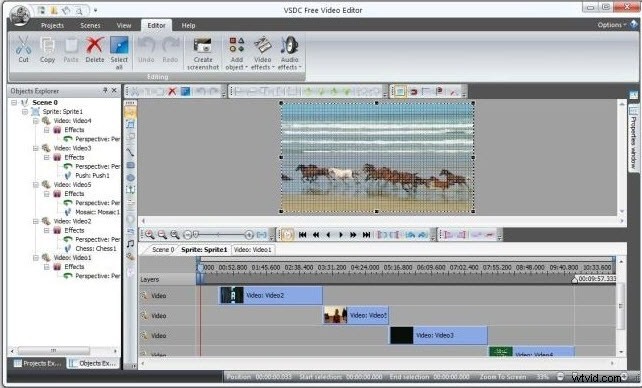
価格 :フリーミアム
互換性のあるプラットフォーム :Windowsのみ
事前に録画されたビデオファイルの編集を目的としたVSDCFreeVideo Editorは、豊富な機能と直感的なインターフェイスを備えています。ユーザーが最小限の労力でビデオを編集および微調整できるようにするこのビデオ編集ソフトウェアは、現在、4KおよびHDエクスポートをサポートする唯一の無料のビデオ編集ソフトウェアです。
色補正、オブジェクト変換、さらには特殊FXなどの視覚効果と音声効果を備えたこのノンリニア編集ツールを使用すると、オブジェクトをビデオタイムラインの任意の位置に配置できます。ウェブカメラのキャプチャにもう少し深みを加えたい場合は、VSDCがブレンドモード、マスキング、サブピクセルの精度、さらにはInstagramのようなフィルターを提供し、オーディオ/ビデオの録画にプロフェッショナルな仕上がりを追加することが保証されています。
長所:
-透かしや非ライナーがない
-HDおよび4Kエクスポート機能
-内蔵DVD書き込みツール
短所:
-現在Windowsでのみ使用可能
-組み込みのスクリーンレコーダーは、カーソルオーバーレイオプションの問題を示しているようです
7。 Camtasia
価格 :無料トライアル、その後249ドル
互換性のあるプラットフォーム :WindowsとMac
使いやすい画面記録およびビデオ編集ソフトウェアであるCamtasiaを使用すると、自宅で快適にプロ品質のビデオを簡単かつ簡単に作成できます。トレーニングベースのチュートリアル、マーケティングデモ、さらにはプレゼンテーションの記録に最適な、この使いやすいビデオ編集および画面キャプチャソフトウェアは、あらゆるプロジェクトを変革する強力な方法です。
オールインワンのノンリニアプラットフォームであるCamtasiaは、画面記録、マルチトラックタイムライン、注釈機能、音声ナレーション、一連の視覚効果、さらにはグリーンスクリーン操作を提供します。ユーザーが簡単に編集でき、4K解像度で放送することもできるこの高品質の編集ソフトウェアは、他のビジュアルキャプチャとは一線を画すものです。
長所 :
-ロイヤリティフリーの音楽トラックのライブラリが含まれています
-スクリーンレコーダーとウェブカメラのキャプチャ機能
-4Kエクスポートによるノンライナータイムライン編集
短所:
-シームレスに動作するための高性能システム要件が要求されます
-より高価なパッケージを選択せずに限られたテンプレート
Camtasiaの完全なレビューについてはこちらをご覧ください
8。 ScreenFlow
価格 :無料トライアル、その後$ 129〜 $ 209
互換性のあるプラットフォーム :Macのみ
Macユーザーにとって理想的なScreenFlowは、受賞歴のある使いやすいビデオ編集ソフトウェアであり、画面キャプチャ革命に参加しようとしている人に最適です。
アニメーションGIFエクスポート、MP4エンコーディング、クローズドキャプション編集、さらには部分的なスクリーンキャプチャをサポートする、この高品質でRetinaディスプレイをサポートするソフトウェアは、きっと感動することでしょう。 60fpsと非線形のタイムライン、カスタムホットキーマッピング、OLEDタッチバーのサポート、さらにBox.comとImgur.comのエクスポートオプションを誇るこのオールインワン編集プラットフォームは、Macユーザーがメディア管理を合理化するのに役立つようにキット化されています次のプロジェクトを最大限に活用します。
長所:
-より高度なMacBookに適したOLEDタッチバーのサポート
-AppleAudioUnitのUIサポート
-クリーンでシンプルなドラッグアンドドロップタイムラインインターフェイス
短所:
-プレインストールされたトランジション以外のロイヤリティフリーのリソースはありません
-他のソフトウェアよりも少し高価です
9。 AdobePresenterExpressビデオ
価格 :無料トライアル、その後$9.99/月
互換性のあるプラットフォーム :WindowsとMac
パーソナルビデオスタジオとして機能するAdobePresenterExpress Videoは、HDビデオとキャプチャの編集と完成に関して、ユーザーがお金、時間、労力を節約できるように設計されています。
チュートリアル、eラーニングウェビナー、またはゲームのVlogのいずれであっても、この動的プログラムは、ボタンをクリックするだけで充実したビデオを作成するのに役立つことが保証されています。 HDエクスポート、洗練された音響、直感的なUI機能のパンとズーム、さらにはパーソナライズされた背景編集などの機能を提供するAdobe Presenter Expressは、最大1280x800の解像度で簡単に公開したい方に最適なソフトウェアオプションです。
>
長所:
-アラビア語のサポート
-MP4およびHTML5のエクスポートオプション
-毎月のサブスクリプションオプションが利用可能
短所:
-システムサウンドキャプチャはサポートされていません(マイクオーディオのみ)
